Es esmu milzīgs ventilators, kura vietā izmanto žestuspogas, lai ātri veiktu vairākas darbības mūsu ierīcēs. Nokia to saprata tieši ar viņu MeeGo versiju apbrīnojamajā N9, taču šī ierīce diemžēl bija lemta neveiksmei pat pirms tās palaišanas, pateicoties Nokia ekskluzīvajam Windows Phone darījumam ar Microsoft. Tālāk nāca Ubuntu Touch ar līdzīgu malas žestu virzītu interfeisu, kuru es pilnībā iemīlēju, kad to izmēģināju savai pārskatīšanai. Kaut arī Android nepiedāvā šādus visas sistēmas mēroga žestus, mēs esam redzējuši, ka trešo pušu lietotnes, piemēram, Switchr, nodrošina šo funkcionalitāti mūsu iecienītajā mobilajā operētājsistēmā. Lai arī neviena no iepriekš redzētajām iespējām nepiedāvā robusto tās lietotnes funkcionalitāti, kuru mēs gatavojamies izmantot, lai sacenstos. Navigācijas slānis vienkārši varētu būt galvenā malu žestu vadībarisinājums Android, piedāvājot vairākus žestus no ekrāna kreisās, labās un apakšējās malas, un katru no tiem var konfigurēt, lai veiktu jūsu izvēlētu darbību, piemēram, OS navigāciju, mūzikas atskaņošanas kontroli, uzdevumu pārvaldību un pat lietotņu palaišanu.

Pirms sākat lietot malu žestus,jums būs jāsāk navigācijas slāņa pakalpojums, izmantojot pirmo pogu tā sākuma ekrānā. Un, lai Android nenogalinātu savu pakalpojumu, lai atbrīvotu atmiņu, kamēr tas darbojas fonā, laba ideja ir iespējot arī otro iespēju, kas pievieno pastāvīgu paziņojumu par lietotni. Visbeidzot, ja jūs nevēlaties to palaist katru reizi, kad restartējat ierīci, noteikti iespējojiet opciju Sākt sāknējot. Katru reizi, kad izmantojat kādu no lietotnes žestiem, pēc noklusējuma tiek saņemta atgriezeniskā saite par vibrācijām, kuru jūs varat nomainīt uz skaņu vai uz vispārēju, izmantojot opciju Rediģēt atsauksmes, kas atrodas sadaļā Personalizēšana.
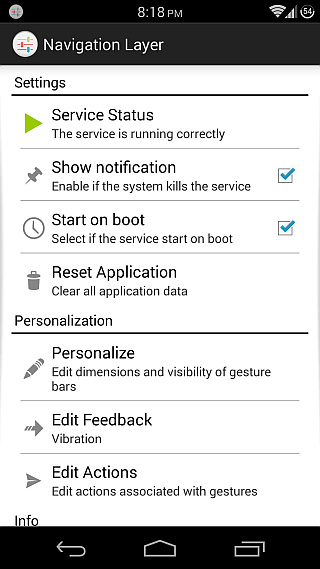

Pirms sākam konfigurēt visus žestusko piedāvā lietotne, vispirms konfigurēsim žestu joslas. Šie ir reģioni, no kuriem jūs varat sākt žestus. Šeit ir pieejamas trīs iespējas: ekrāna kreisā, labā un apakšējā mala, kuras varat selektīvi iespējot. Nospiediet pogu “Rediģēt joslas”, un jūs varēsit mainīt šo joslu garumu un biezumu un pārslēgt tām redzamo mirdzumu (ko jūs varat redzēt gar malām vairākos no šiem ekrānuzņēmumiem).
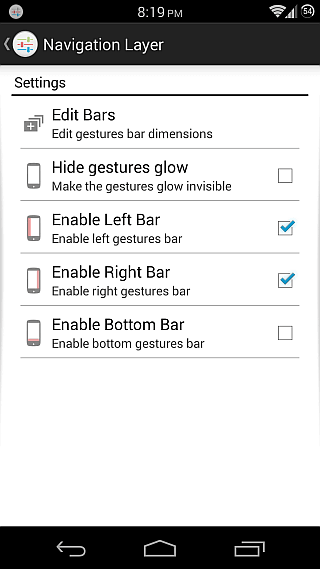
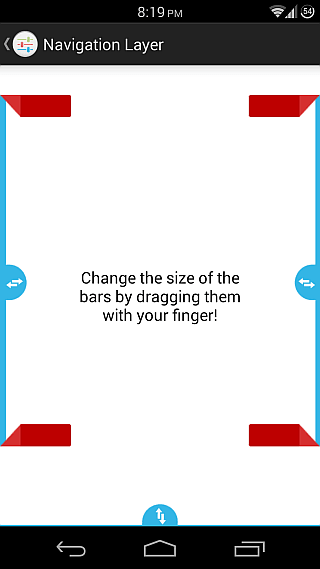
Tagad, kad esam konfigurējuši savus stieņus, ir pienācis laiks to darītiestatiet faktiskās darbības mūsu žestiem. Tādēļ dodieties uz sadaļu Rediģēt darbības. Papildus visām garajām PRESS un Double TAP darbībām, kas ir kopīgas visām joslām, katrai joslai ir pieejami žesti trīs iespējamos virzienos atkarībā no malas. Varat vilkt augšup, lejup un pa kreisi no labās malas, uz augšu, uz leju un pa labi no kreisās malas un uz augšu, pa labi un pa kreisi no apakšējās malas. Tādējādi katrai joslai ir pieejami pieci žesti.
Runājot par darbībām, kuras var piešķirtkatram žestam ir pieejams milzīgs saraksts, tostarp došanās uz sākuma ekrānu, pēdējās lietotnes atvēršana, atgriešanās, paziņojumu atvilktnes atvēršana, ierīces gulēšana, uzdevumu pārvaldnieka atvēršana, izvēlnes atvēršana, pašreizējās lietotnes aizvēršana un dodieties uz sākuma ekrānu, notīriet operatīvo atmiņu, nokaujot visas aktīvās lietotnes, kontrolējiet mūzikas atskaņošanu, piemēram, pārejiet uz nākamo vai iepriekšējo dziesmu un pauzējiet / atsāciet pašreiz atskaņotās dziesmas darbību vai atveriet kādu no jūsu instalētajām lietotnēm.
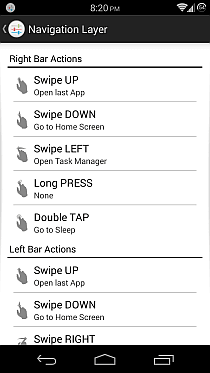
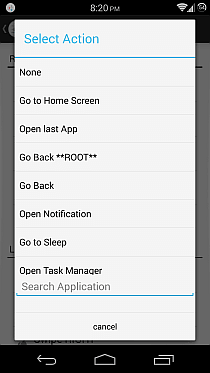
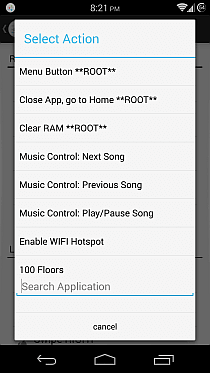
Lieki piebilst, ka opcijas ar apzīmējumu ** ROOT ** irpieejams tikai sakņotajām ierīcēm. Ja jums ir iesakņojusies ierīce, pēc pirmās palaišanas lietotne lūgs piekļuvi saknei, kas jums ir jāsniedz, lai izmantotu šīs tikai saknes opcijas. Lai arī lietotāji, kas nav iesakņojušies (kā arī iesakņojušies lietotāji, kuri nevēlas piešķirt lietotnes saknes privilēģijas), var izmantot arī dažas uzlabotas darbības, kas nav apzīmētas kā ** ROOT **, piemēram, “Go Back”, “Go to Home Screen”. , “Atvērt paziņojumu” vai “Atvērt uzdevumu pārvaldnieku”, dodoties uz Iestatījumi> Pieejamība un tur iespējojot lietotnes piekļuves pakalpojumu. Līdzīgi, lai veiktu darbību “Miega režīms”, navigācijas slānis būs jāiestata kā ierīces administrators sadaļā Iestatījumi> Drošība> Ierīces administratori.
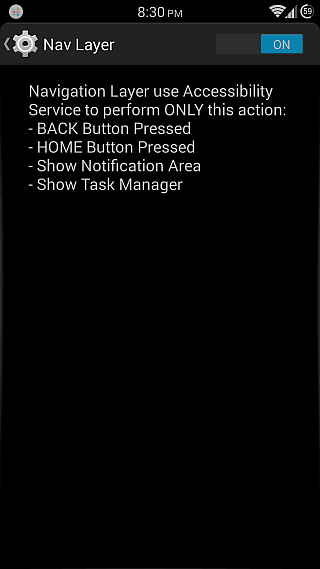

Ņemot vērā milzīgo lietotņu skaitu, kuras mēs pārbaudāmšeit vietnē AddictiveTips, lai veiktu pārskatus katru dienu, diezgan reti ir tas, ka pēc pārskatīšanas pabeigšanas mēs ierīcēs instalējam lietotni. Un mums tas, ka neuzspiežam lietotnes atinstalēšanas pogu pat pēc tās pārskatīšanas, tā patiešām tiek atzīmēta kā izņēmuma poga, piemēram, navigācijas slānis. Kopš es saskāros ar lietotni, es arvien vairāk paļaujos uz tās žestiem uz atbalstītajām darbībām. Pateicoties GravityBox Xposed moduļa parocīgajam paplašinātā darbvirsmas režīmam, kuru izmantoju (ko var atrast arī daudzos populāros pielāgotajos ROM, piemēram, CyanogenMod, AOKP un Paranoid Android), esmu pilnībā paslēpis savu navigācijas joslu un izmantoju malu žestus. lai dotos atpakaļ, pārietu uz sākuma ekrānu un atvērtu uzdevumu pārvaldnieku.
Visas šīs funkcijas ar bezmaksas markas cenu zīmišī lietotne ir obligāta ikvienam, kurš iecienījis žestus izmantot savas ierīces navigācijā. Un, ņemot vērā cenu zīmi bez maksas, nav iemesla to nemēģināt!
Instalējiet navigācijas slāni no Play veikala












Komentāri